系统怎么操作呢?想要换系统不求人,轻松更换系统,还有系统故障怎么办呢?其实可以采用win10系统自带的还原功能哦,帮助你的win10系统快速还原,下面一起看下win10具体的操作教程吧.
我们知道win10系统自带一键还原的功能 , 特别是电脑系统无法正常进入的时候可以使用 , 那么今天小编就跟大家讲解下关于win10系统一键还原的具体操作步骤 , 帮助你在系统无法正常使用的时候恢复 , 下面一起看下操作步骤吧 。
win10怎么一键还原系统?想要换系统不求人 , 轻松更换系统 , 还有系统故障怎么办呢?其实可以采用win10系统自带的还原功能哦 , 帮助你的win10系统快速还原 , 下面一起看下win10一键还原系统具体的操作教程吧 。
win10一键还原系统教程如下:
1、开机后出现无法进入系统 , 然后强制关机重启2到3遍 , 之后进入到win10系统高级启动界面 。 然后点击“疑难解答” , 下图所示:
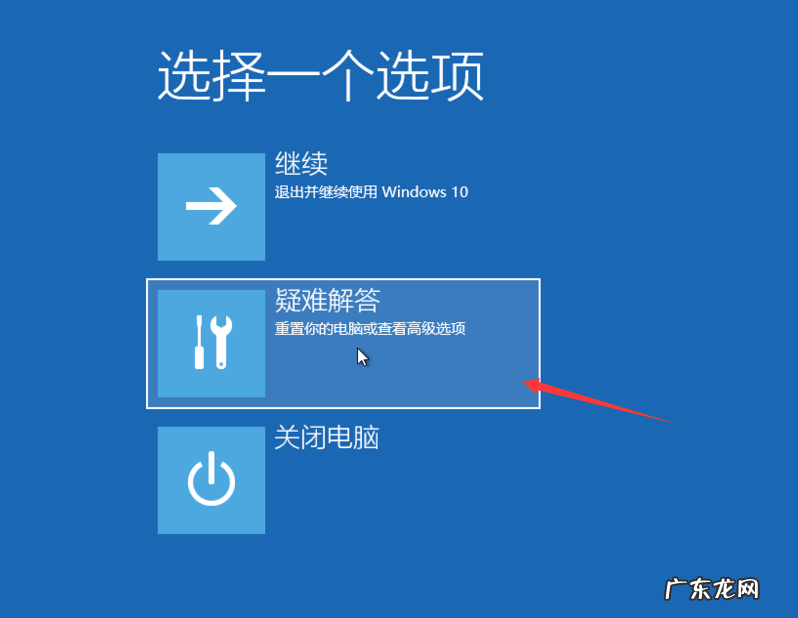
文章插图
win10一键还原系统图-1
2、然后点击“重置此电脑” , 然后重新安装windows系统 , 下图:
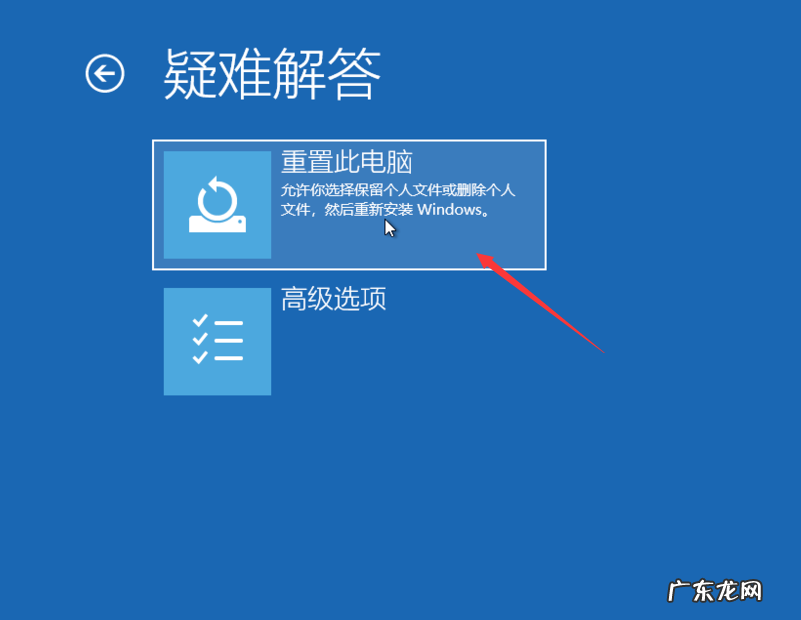
文章插图
win10一键还原系统图-2
3、点击“保留我的文件”或“删除所有内容”(仅系统盘操作 , 不影响其他盘) , 下图所示:

文章插图
一键还原图-3
4、电脑重启后出现选择账号重置此电脑 。

文章插图
win10图-4
5、输入账户的密码后点击继续 。
【win10开机一键还原 详解win10怎么一键还原系统?】
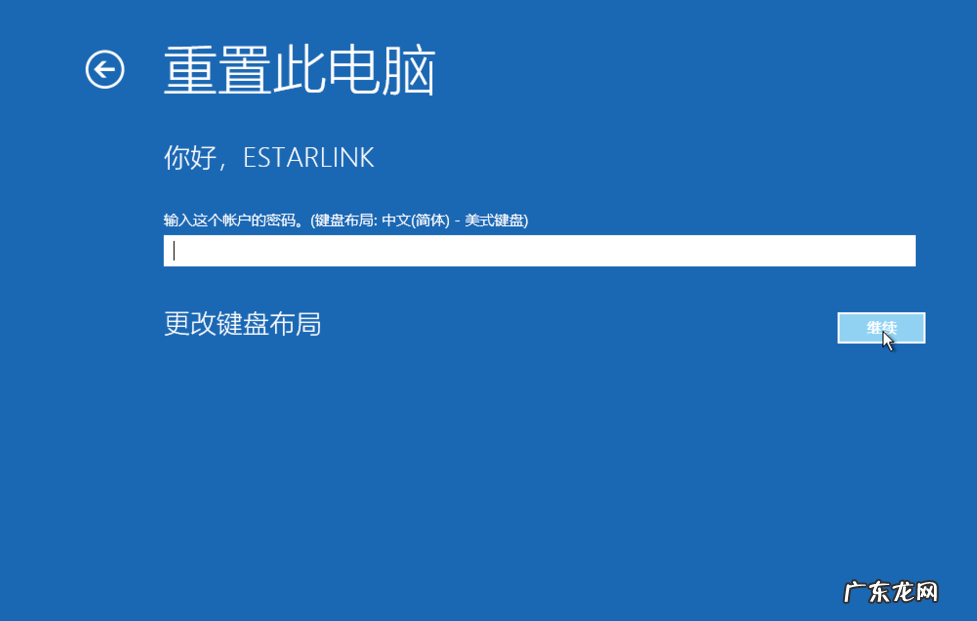
文章插图
win10一键还原系统图-5
6、然后点击“重置”按钮 , 如下图:
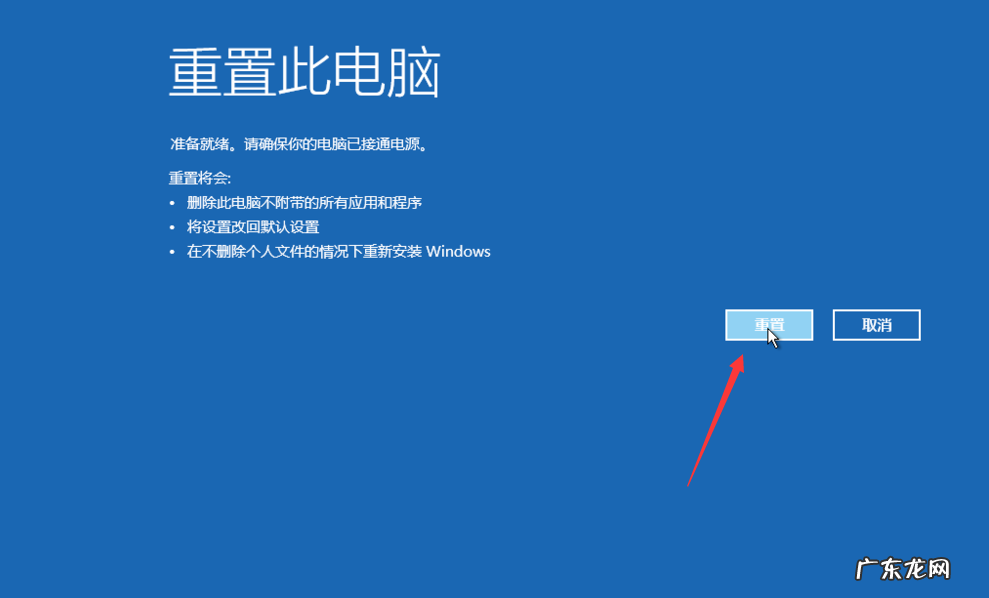
文章插图
win10图-6
7、接着开始重装此电脑 , 耐心等候即可 。
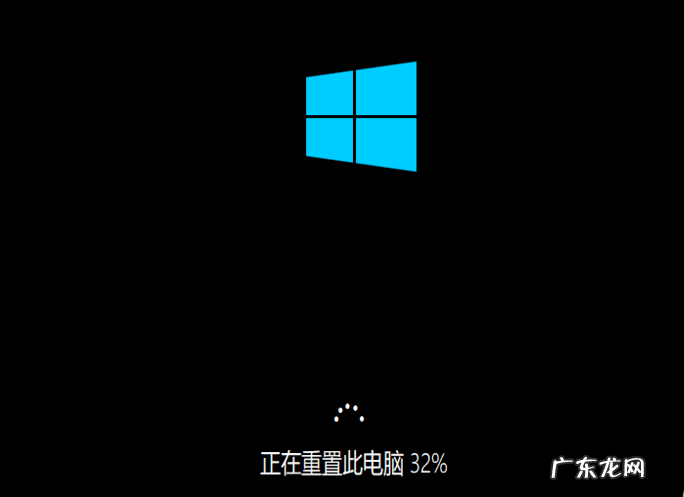
文章插图
系统图-7
以上就是关于win10一键还原系统的详细图文教程 , 如果想要保存系统桌面重要的文件可以尝试制作U盘启动拷贝资料再重装哦 。
- 研习一键装机win7系统教程
- windows7一键还原在哪 例举windows10系统如何一键恢复出厂呢?
- 紫光一键重装系统可靠吗 钻研桔子一键重装系统怎么使用呢?
- u盘重装win10系统步骤 最全面电脑一键重装系统哪个好用呢?
- 开机一键还原win7系统 钻研电脑开不了机怎么重装系统
- 小白一键装机可靠吗 教您小白装机大师使用教程
- 电脑蓝屏按f2解决步骤 演示电脑蓝屏怎么一键恢复呢?
- 电脑win10系统怎么装 解答新电脑怎么装win10系统呢?教你一键重装和U盘重装
- 开机一键还原win7系统 解决win10电脑一键还原教程
- 开机时一键ghost怎么用 小U讲解一键ghost安装器安装系统教程
特别声明:本站内容均来自网友提供或互联网,仅供参考,请勿用于商业和其他非法用途。如果侵犯了您的权益请与我们联系,我们将在24小时内删除。
